- Autor Lauren Nevill [email protected].
- Public 2023-12-16 18:51.
- Última modificación 2025-01-23 15:18.
En Windows, los dominios se utilizan como una de las formas de organizar la red para un grupo limitado de computadoras. Las reglas para la interacción dentro de un grupo se administran desde uno o varios servidores, por lo que un requisito previo para conectarse al dominio de su computadora es que el administrador del servidor cree una cuenta adecuada.
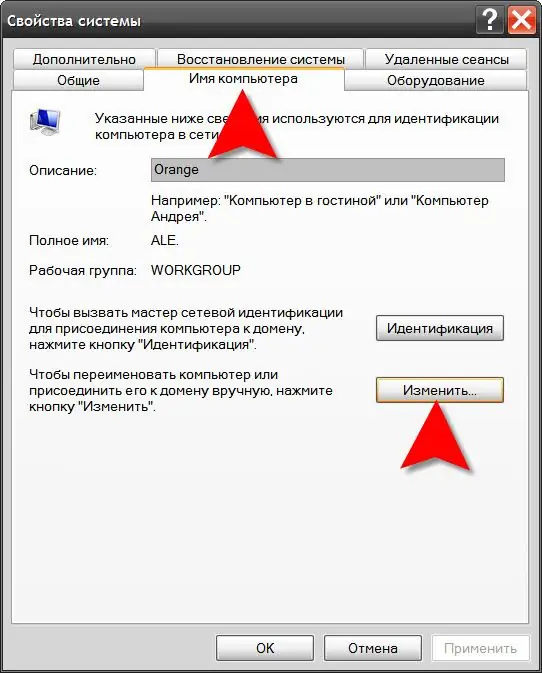
Instrucciones
Paso 1
Abra el componente del sistema operativo llamado Sistema. La forma más sencilla de hacerlo es presionando el atajo de teclado WIN + Pause. Además de este método, existen otros; por ejemplo, en Windows 7 y Windows Vista, puede abrir el menú principal con el botón "Inicio", hacer clic con el botón derecho en la línea "Equipo" y seleccionar "Propiedades" en el contexto. menú. O puede hacer clic con el botón derecho en el acceso directo "Mi PC" en el escritorio y seleccionar el mismo elemento "Propiedades".
Paso 2
Haga clic en el botón Cambiar configuración en Nombre del equipo, Nombre de dominio y Configuración del grupo de trabajo si está utilizando Windows 7 o Windows Vista. Esta operación requiere derechos de administrador; ingrese la contraseña de administrador cuando se le solicite. Si está utilizando Windows XP, vaya a la pestaña "Nombre de la computadora".
Paso 3
Haga clic en el botón "Cambiar" para abrir el siguiente cuadro de diálogo. Tiene una sección llamada "Miembro" en Windows XP y "Miembro de grupos" en Windows 7 y Windows Vista. Independientemente del nombre, en los tres sistemas operativos debe verificar la etiqueta "Dominio" e ingresar el nombre del dominio al que está conectada la computadora.
Paso 4
Haga clic en el botón "Aceptar" y el sistema le pedirá que ingrese el nombre de usuario y la contraseña especificados en la cuenta de este dominio. Imprímalos y haga clic en "Aceptar".
Paso 5
Esto completa el procedimiento de conexión: en caso de autorización exitosa en el dominio, el sistema ofrecerá reiniciar la computadora para que la nueva configuración surta efecto. Si el nombre de usuario y la contraseña que ingresó no están en las cuentas de los servidores del dominio especificado, comuníquese con el administrador para crear una nueva cuenta o darle un nombre de usuario y contraseña existentes.






